
Radian Baixar e equivalentes
pago
Baixar
Descrição Radian
Você está cansado de ter tantos ícones no Lançamento Rápido de Windows e atalhos no Desktop ? Esses tempos acabaram, pois agora podemos contar com uma plataforma como Radian, o que nos permite organizá-los da maneira que mais gostamos. Graças a este sistema, podemos gerenciar o acesso a todos os nossos programas favoritos de uma forma muito mais intuitiva e muito menos irritante; por que não?
Estamos na presença de uma plataforma que, antes de tudo, foi desenvolvida para uma melhor organização de todos os programas instalados em nosso computador e que, para este fim, apresenta uma interface dividida em quatro seções dentro de um círculo. Esta interface pode ser modificada tantas vezes quanto acharmos necessário para incluir o acesso aos programas que usamos com mais freqüência.
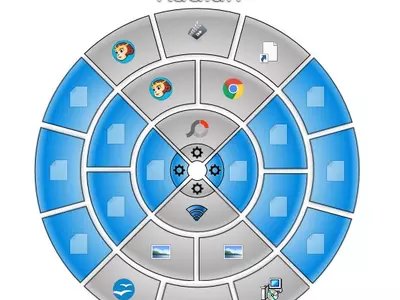

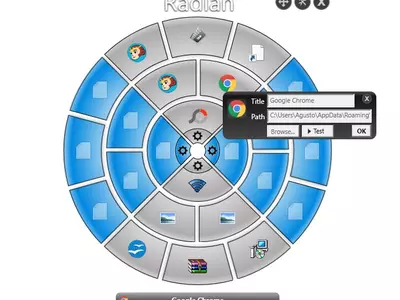


As seções mostrarão os atalhos essenciais para nós ou que abrimos mais vezes; assim, não será necessário procurá-los no Desktop ou no Menu Inicial . Naturalmente, as opções de personalização e configuração são muitas, e você pode mudar dos ícones que aparecem, para a cor geral da aplicação, por exemplo.
Sem dúvida, o ponto forte que este software pode oferecer é a possibilidade de modificar tantas vezes quantas considerarmos apropriadas todos os links que fazem parte deste programa e de nosso computador. E ao instalar outros programas em seu computador, você será capaz de adicioná-los também. Desta forma, a interface do Radian será modificada precisamente conforme a maneira como você utiliza seu PC muda.
É fácil configurar quais ícones e atalhos devem aparecer no aplicativo? Não é fácil, mas gerenciável. Você pode remover e colocar os ícones que quiser, removê-los novamente ou colocá-los de volta, já que as mudanças são infinitas. Embora outros programas tentem gerenciar os ícones de acesso aos programas que possamos ter instalados em nosso computador, este é provavelmente o mais intuitivo.
E que tipos de programas ou acessos posso integrar nesta aplicação? Aqueles que você deseja, levando em conta que você pode colocar de pastas a atalhos para programas instalados e até mesmo WinRAR-type files. O importante aqui é que você economize tempo ao acessar aqueles diretórios internos de seu computador que, de outra forma, poderiam ser difíceis de encontrar.
Além disso, pelo menos em nossos testes, tínhamos notado que esta é uma aplicação que baramente consome recursos do sistema, portanto não tem sido irritante nem quando a configuramos ou quando a mantemos aberta em segundo plano, sem nenhum detalhe menor a ser levado em conta neste ponto.
Gostaríamos que, por ser um pequeno programa que será inserido em computadores compartilhados por mais de um usuário, diferentes perfis pudessem ser determinados e, ao ativar cada um deles, sua configuração mudaria completamente. A verdade é que se você compartilhar seu PC com outra pessoa, recomendamos que você procure uma alternativa porque não há como configurar mais de uma configuração de Radian.
Se você quiser abrir o Radian sem procurar seu ícone no Start de Windows, que é exatamente o que esta plataforma tenta evitar, você tem que manter pressionado o botão direito em qualquer ponto desocupado da tela. Ela abrirá em apenas alguns segundos, mostrando todos os acessos que você colocou ali.
Por outro lado, você também pode iniciar o Radian ao mesmo tempo em que seu computador começa a funcionar, para que você não tenha que abri-lo manualmente, que foi a configuração que usamos em nossos testes.
Nossa experiência de uso deste programa tem sido positiva em geral, porque embora não seja uma maravilha de forma alguma, é verdade que ele pode nos ajudar a economizar algum tempo quando temos muitos programas instalados em nosso computador. Não gostamos muito deste tipo de software, mas se você o experimentar e ele lhe der resultados, você provavelmente aprenderá a apreciá-lo muito com o tempo.
Em resumo, podemos dizer que Radian é uma aplicação recomendável para Windows usuários de computador que já perderam a noção de quantos programas instalaram em seus computadores, mas sabem muito bem quais são os principais. Se este é o seu caso, e você não quer mais perder tempo procurando por estes ícones em Startup ou Desktop , estamos certos de que você poderia ter mais do que um aliado excitante aqui.
Finalmente, levando em conta que em alguns fóruns e redes sociais, foi comentado que certos antivírus ou anti-malware detectaram este software como sendo malicioso, temos que ressaltar que não passamos por este inconveniente. Em qualquer caso, e mesmo que isso tenha acontecido, seus criadores explicam que não há nada de errado com Radian e que devemos ignorar quaisquer possíveis avisos de nossos sistemas de segurança.
por Augusto Baldi
Perguntas mais freqüentes
- Pode Radian ser baixado para Windows 10?
- Sim, este software pode ser baixado e é compatível com Windows 10.
- Que sistemas operacionais ele suporta?
- Este software é compatível com os seguintes sistemas operacionais Windows de 32 bits:
Windows 11, Windows 10, Windows 8, Windows 7, Windows Vista, Windows XP
Aqui você pode baixar a versão de 32 bits do Radian. - Ele suporta sistemas operacionais de 64 bits?
- Sim, embora não haja uma versão especial de 64 bits, então você pode baixar a versão de 32 bits e executá-la em sistemas operacionais Windows de 64 bits.
- Quais arquivos eu preciso baixar para instalar este software no meu PC Windows?
- Para instalar Radian em seu PC, você tem que baixar o arquivo Radian%20v1.5.0.295%20Setup.exe em seu Windows e instalá-lo.
- Radian é gratuito?
- Não, você precisa pagar para usar este programa. No entanto, você pode baixar a versão demo para experimentá-la e ver se você gosta dela.
- Existem alternativas e programas similares ao Radian?
- Sim, aqui você pode ver programas e alternativas similares.
- Categoria
- Sistemas Operacionais
- Windows 11
- Windows 10
- Windows 8
- Windows 7
- Windows Vista
- Windows XP
- Licença
- Shareware
Equivalentes

ObjectDock
Utilidadesgrátis
Personaliza a aparência do Windows para parecer com a barra de tarefas de um Mac.

RocketDock
Utilidadesgrátis
Permite um acesso fácil aos programas e aplicativos por meio de uma barra personalizável de ícones na sua área de trabalho.